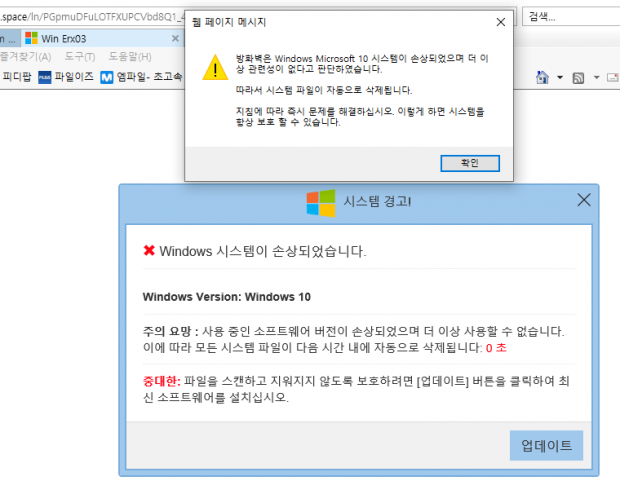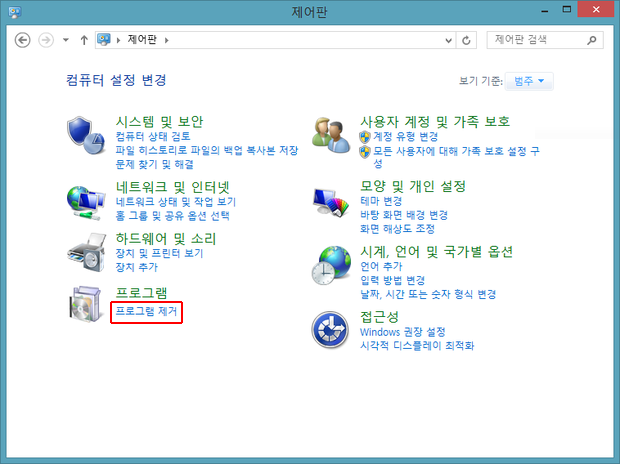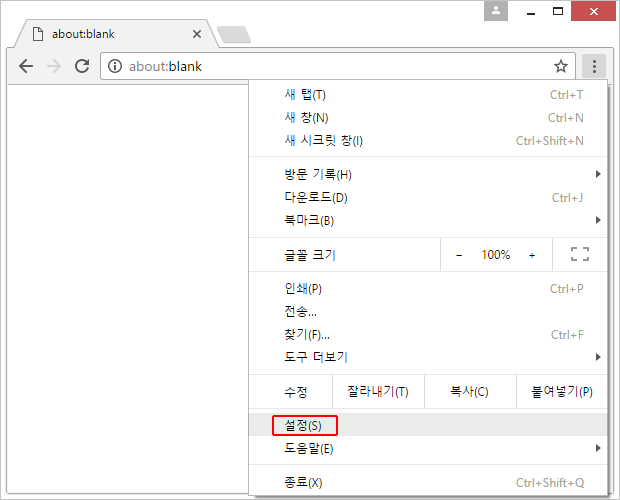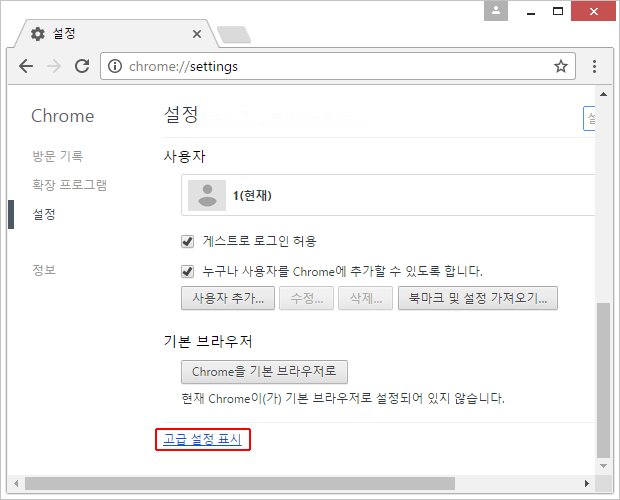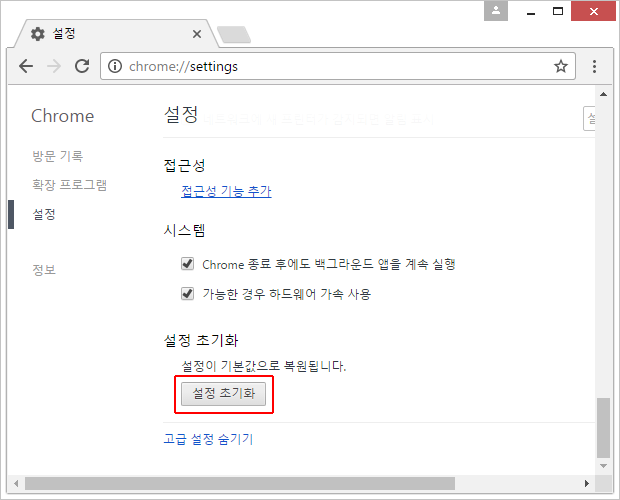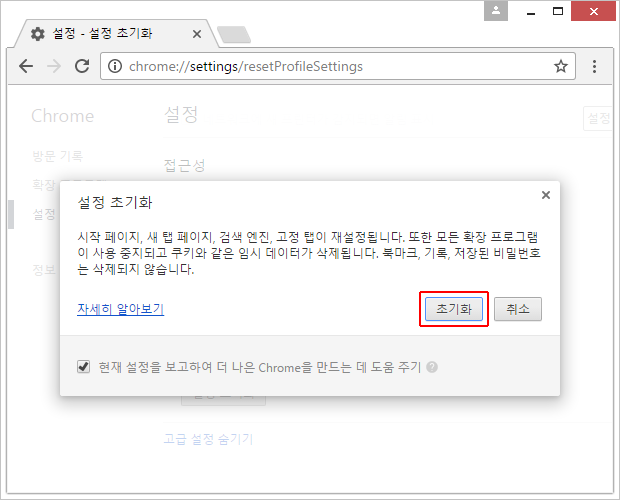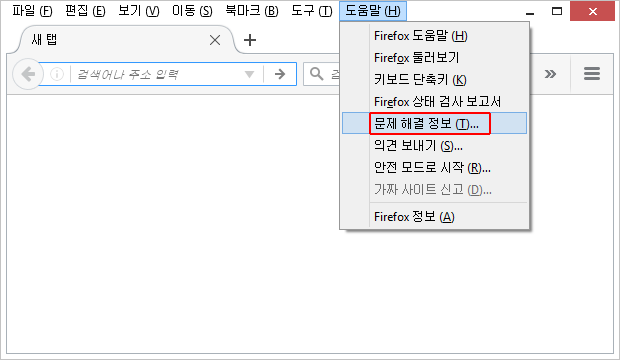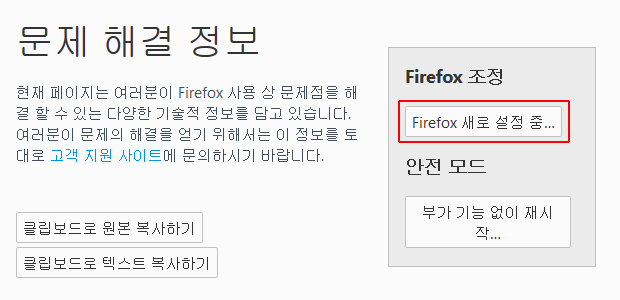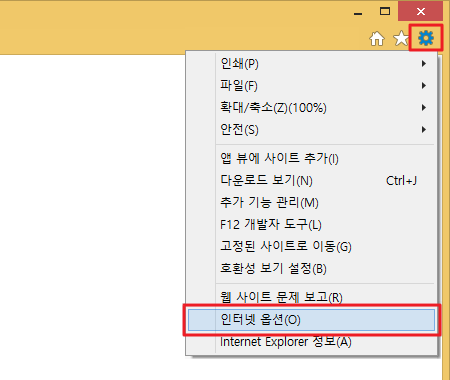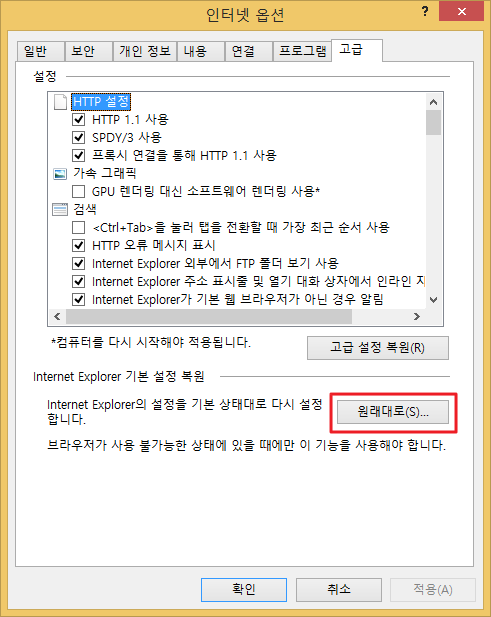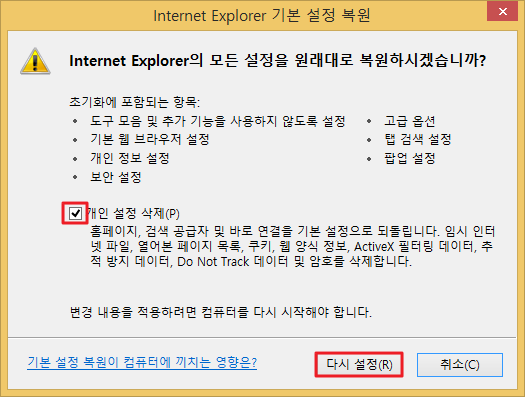Win Erx03 경고 메시지 바이러스 제거
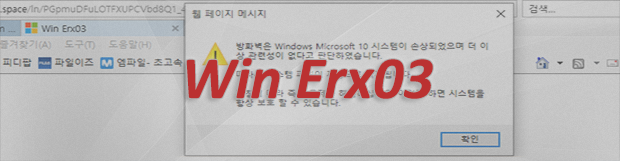
Win Erx03 바이러스란?
Win Erx03은 전 세계 수많은 Windows 사용자를 대상으로 한 대규모 기술 지원 사기 캠페인을 가리키는 사이버 범죄자의 공동 용어입니다. 이 아이디어는 피해자에게 운영 체제가 손상되었고 시스템 파일이 위험하다고 믿게 하는 것에 있습니다. 이러한 속임수는 결국 사용자가 악성 소프트웨어를 위장하여 “업데이트”하는 것을 권장하도록 되어 있습니다. 이러한 기법은 새로운 것이 아닙니다. 사실, 이들은 단순히 다른 표현과 협박 전술을 사용하지만 모두 유사한 기본 원칙에 기초한 수많은 동시 사기 행위가 있습니다. 이 모든 것은 한 사람의 웹 브라우저를 가로채고 반복적으로 리디렉션 스크립트를 트리거 하는 바이러스로 귀결됩니다. 이에 따라 피해자의 웹 트래픽은 Microsoft Windows 로고를 모방한 “Win Erx03″이라는 가짜 경고 페이지로 반복적으로 전달하며, 악의적인 목표가 달성될 때까지 침입성 팝업을 표시하도록 프로그래밍 됩니다.
Win Erx03 팝업 바이러스에 감염되는 일반적인 방법 중 하나는 외부에는 해가 없는 것처럼 보이지만 사용자 몰래 다운로드하여 악성 드라이브를 호스팅하는 것입니다. 다른 방법은 소프트웨어 번들링과 관련이 있는데, 악성 엔티티가 복합 설치 로직의 일부로 컴퓨터에 몰래 침투합니다. 어떻게 해서든 e-페스트가 새 호스트 내에서 자신을 발견하면 즉시 브라우저 설정을 왜곡합니다. Chrome, Firefox, IE 및 Edge를 모두 지원하므로 이 공격에 면역 브라우저는 없습니다.
Win Erx03 바이러스는 숨겨진 사기를 대비하기 위해 하부구조를 준비하고 활동 단계에 도달합니다. 공격 대상이 선호하는 브라우저를 악성 랜딩 페이지로 지속적으로 리디렉션합니다. 악성 랜딩 페이지는 빠른 속도의 DNS 남용 메커니즘에 따라 URL이 다를 수 있습니다. 보고된 많은 사기 도메인이 cloudfront.net 및 smart-screen.host에 호스트 됩니다. 주소는 항상 지하 깊은 웹에서 잘못된 특정 제휴사의 식별자로 가장 가능성이 높은 여러 영숫자로 추가되거나 앞에 붙습니다. 대상 페이지는 먼저 다음과 같은 팝업 알림을 생성합니다:
방화벽은 Windows Microsoft 10 시스템이 손상되었으며 더 이상 관련성이 없다고 판단하였습니다.
따라서 시스템 파일이 자동으로 삭제됩니다.
지침에 따라 즉시 문제를 해결하십시오. 이렇게 하면 시스템을 항상 보호 할 수 있습니다.
한편, 경고 대화 상자의 배경에 있는 메인 페이지의 내용은 기본적으로 동일하지만 약간 다른 방식으로 나타납니다:
Windows 시스템이 손상되었습니다.
Windows Version: Windows 10
주의 요망: 사용 중인 소프트웨어 버전이 손상되었으며 더 이상 사용할 수 없습니다.
이에 따라 모든 시스템 파일이 다음 시간 내에 자동으로 삭제됩니다: 0초중대한: 파일을 스캔하고 지워지지 않도록 보호하려면 [업데이트] 버튼을 클릭하여 최신 소프트웨어를 설치하십시오.
이 곤경에서 가장 짜증나는 것 중 하나는 아무리 까다로운 화면을 닫으려 해도 가짜 업데이트를 실행하라고 계속해서 압력을 가하는 새로운 화면이 나타나는 겁니다. 엎친 데 덮친 격으로 Win Erx03 바이러스는 해당 페이지에 있는 동안 높은 음조의 소리를 냅니다. 이는 희생자들의 신경을 자극하고, 이들 중 일부는 사기꾼들의 권고를 따르도록 강요합니다. 그렇다면 요점이 뭘까요? 다른 많은 사기와는 달리, “toll free”라고 불리는 번호가 없이, 단지 원격의 “fix”로 돈을 지불하는 것으로 속아넘어가게 합니다. 이 시나리오에서 상대의 목표는 다릅니다. 이들은 OneSafe PC Cleaner로 알려진 PUP(잠재적으로 원하지 않는 프로그램)를 이런 방식으로 추진하고 있습니다. 비록 페이로드가 다를 수도 있지만, 이것은 전혀 역겨운 홍보 기법입니다.
요약하자면, Windows가 제대로 작동하지 않고 중요한 데이터가 삭제된다는 Win Erx03 페이지로의 브라우저 리디렉션이 나와도 사기에 빠지지 말라는 겁니다, 그리고 어떤 것도 다운로드 하지 않도록 조심하세요. 오작동하는 항목은 실제로 심각도가 낮은 브라우저 감염이며, 아래 단계를 사용하여 제거할 수 있습니다.
Win Erx03 바이러스 자동 제거
Win Erx03 바이러스의 근절은 믿을만한 보안 소프트웨어를 사용하여 효율적으로 실행할 수 있습니다. 자동 정리 기술을 사용하면, 감염의 모든 구성 요소가 시스템에서 완전히 제거됩니다.
- 권장 보안 유틸리티를 다운로드한 후, 컴퓨터 보안 검색 시작 옵션을 선택하여 PC 에 악성 개체가 있는지 확인하세요.Win Erx03 제거기 다운로드
- 스캔을 통해 탐지된 항목 목록이 표시됩니다. 시스템에서 바이러스 및 관련 감염을 삭제하기 위해, 위협 수정을 클릭하세요. 정리 과정의 해당 단계를 완료하면 전염될 일을 완전히 제거할 수 있습니다. 이제 더 큰 도전에 직면해 있습니다. 데이터를 다시 복구해봅시다.
Windows 제어판을 사용하여 Win Erx03 애드웨어 프로그램 제거하기
- 제어판을 여세요. Windows XP / Windows 8에서, 프로그램 추가 또는 삭제로 이동하세요. OS가 Windows Vista / Windows 7이라면, 프로그램 제거를 선택하세요.
- 목록을 보고 앱을 찾으세요. 설치 제거/변경 (변경/제거) 옵션을 클릭하여 제거하세요.
영향을 받는 브라우저를 재설정하여 Win Erx03 바이러스 제거
브라우저의 기본 설정을 복원하는 과정에서, 저장된 암호, 북마크, 인터넷 사용 기록, 쿠키 등에서 개인 설정이 손실 될 수 있다는 점을 사전에 숙지해두시기 바랍니다. 이러한 결과를 원치 않는 분들은 이전 섹션에서 설명한 자동 제거 방법을 따르는 것이
좋습니다.
Google Chrome 재설정 하기
- Chrome 메뉴 아이콘을 누르고 설정을 선택하세요
- 고급 설정 표시 옵션을 위치를 찾고 이걸 눌러주세요
- 이제 하단에 있는 브라우저 설정 재설정하기를 클릭하세요
- Chrome은 확인 다이얼로그 창을 표시할 것입니다, 이를 진행한다면 귀하는 해당 유형의 데이터를 잃게 됩니다. 진행 하기 전에 이 사항을 자세히 읽어보세요. 진행하기로 결정하였다면, 재설정을 누르세요
Mozilla Firefox 재설정 하기
- 도움말 메뉴를 클릭한 다음 드롭 다운 목록에서 문제 해결 정보를 선택하세요, 또는 URL 항목에 about:support 이라고 적으세요
- 문제 해결 정보 화면에서, Firefox 새로고침 옵션을 클릭하시고 해당 절차나 다른 다이얼로그를 확인해주세요
Internet Explorer 재설정 하기
- IE에서, 도구로 이동하셔서 목록에서 인터넷 옵션을 선택하세요
- 고급 탭을 누르고, 재설정 옵션을 클릭하세요
- IE 는 Internet Explorer 설정 창을 표시할 것입니다, 이 창에서 개인 설정 삭제 옆에 있는 확인 상자를 누르신 다음 하단의 재설정을 클릭하세요
Win Erx03 검색 바이러스가 완전히 제거되었는지 확인하세요
덧붙여 말씀드리자면, 이는 종종 다른 멀웨어와 함께 제공되기 때문에 자동 보안 소프트웨어로 시스템을 반복적으로 검사하여, 유해한 바이러스의 나머지 및 관련된 위협이 Windows Registry와 기타 위치에 남아있지 않도록 해야합니다.